win10狠提速,就差这几步
发布时间:2018-04-06 浏览数:
小伙伴们发现电脑使用一段时间后会变得卡卡的,接下来我教大家一个终极杀招——系统重装
下面,我开始教大家如使用U盘创建启动盘进行重装系统
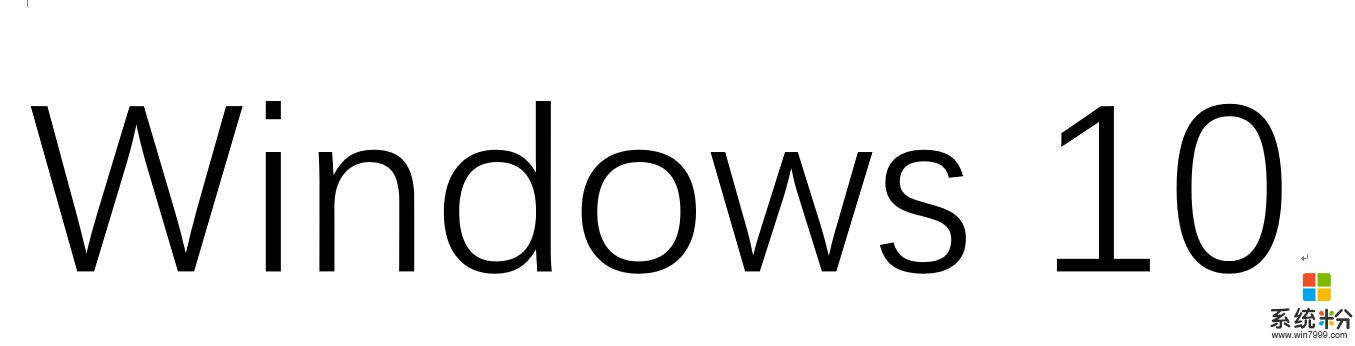
首先准备原料:
4G以上U盘,win10镜像iso,软碟通
官方软碟通下载地址:https://cn.ultraiso.net/xiazai.html
Win10 ISO请使用win10官方下载工具,下载地址:https://www.microsoft.com/zh-cn/software-download/windows10 打开之后点击下载工具
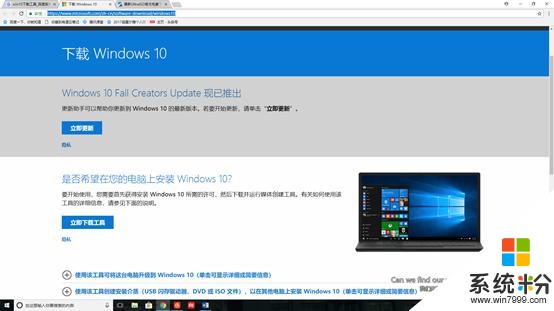
点击立即下载工具
下载完成后打开工具
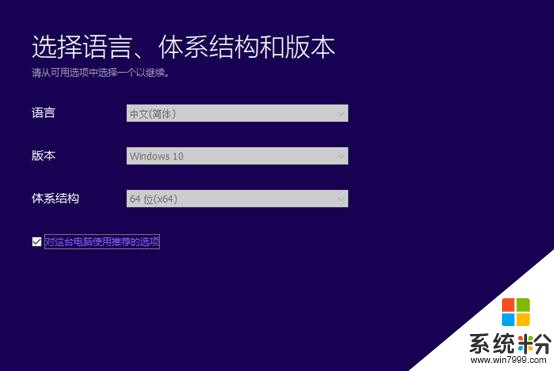
选择创建ISO镜像
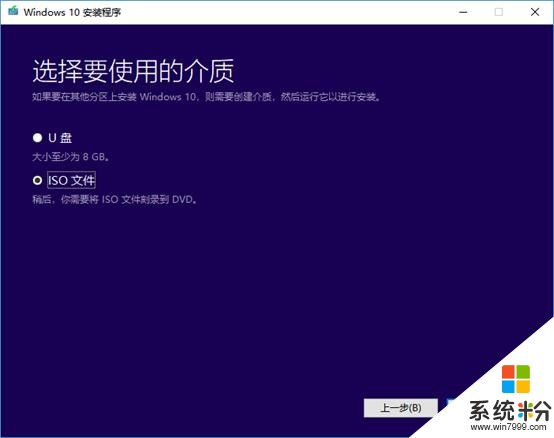
点击下一步,选择一个目录保存,要记着下载的地方哦
ISO下载完成后,打开下载好的软碟通
点击继续试用
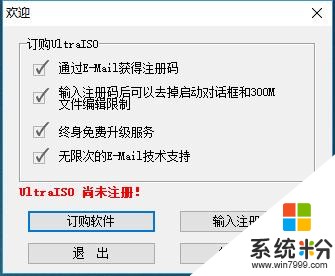
点击“文件”选择 “打开”
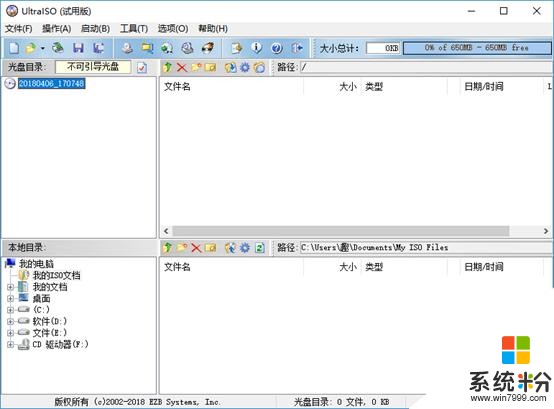
选择下载好的iso镜像文件,点击打开
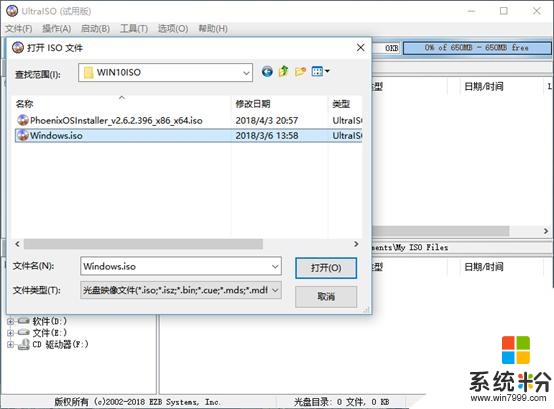
插入U盘
选择启动,写入硬盘镜像
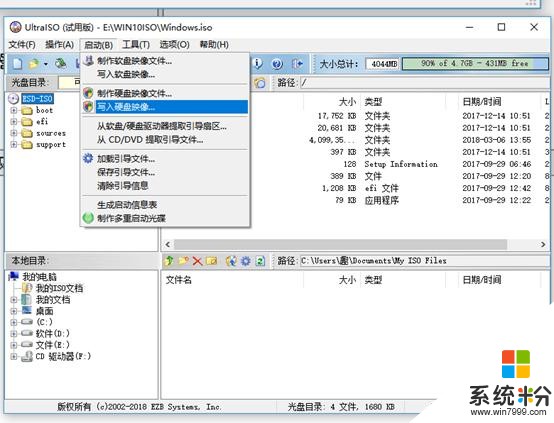
选择U盘,注意,写入方式如图
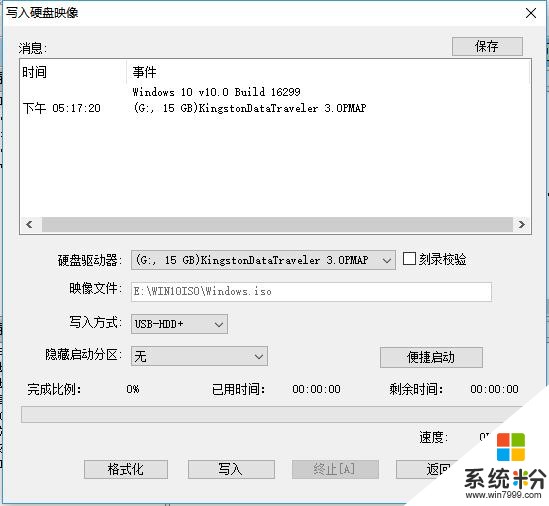
点击写入,会提示格式化,这里会格式化U盘的数据,建议提前保存数据
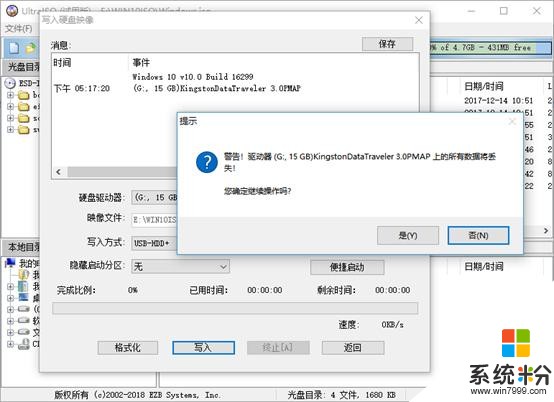
等待写入完成之后就有一个U盘版的系统啦
接下来就可以利用U盘重装系统了,关于如何进行重装,请关注我,查看后续文章详细教程哦









